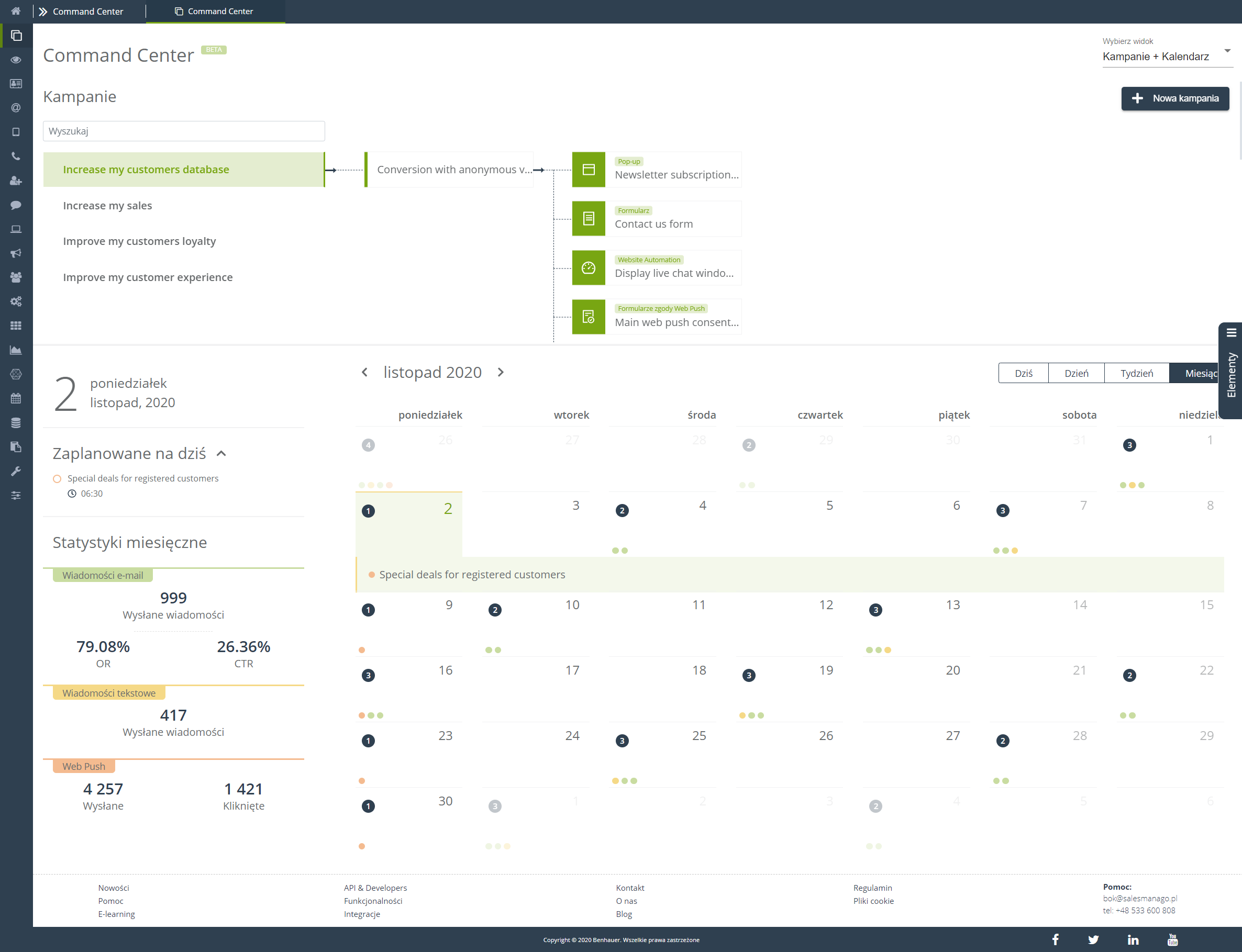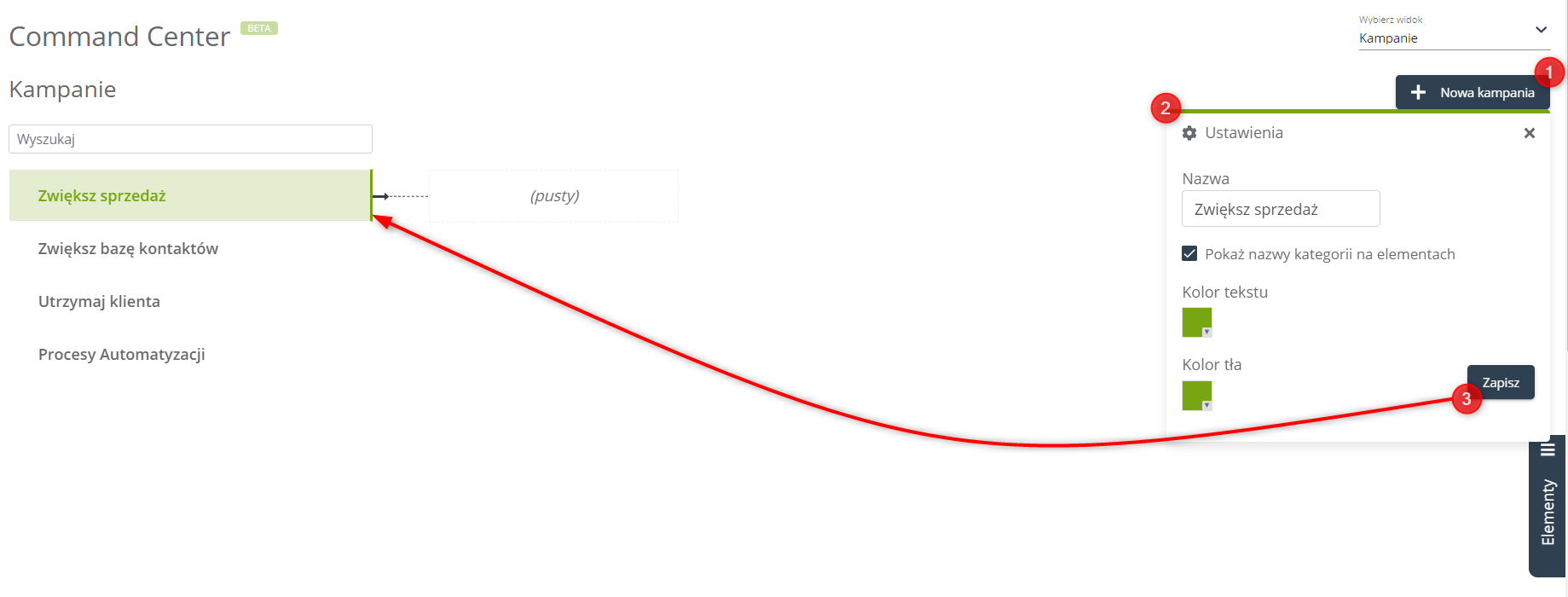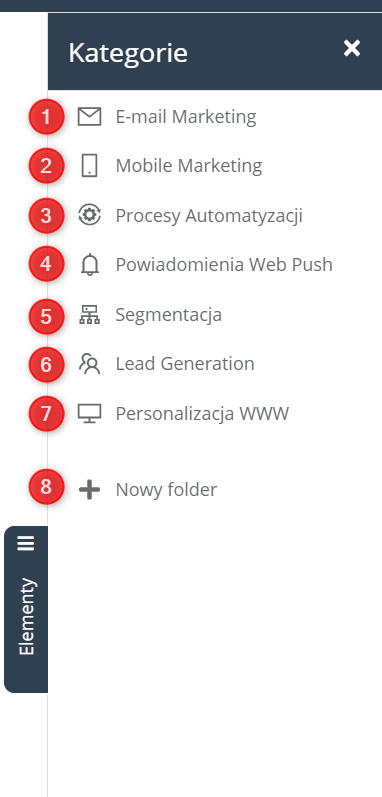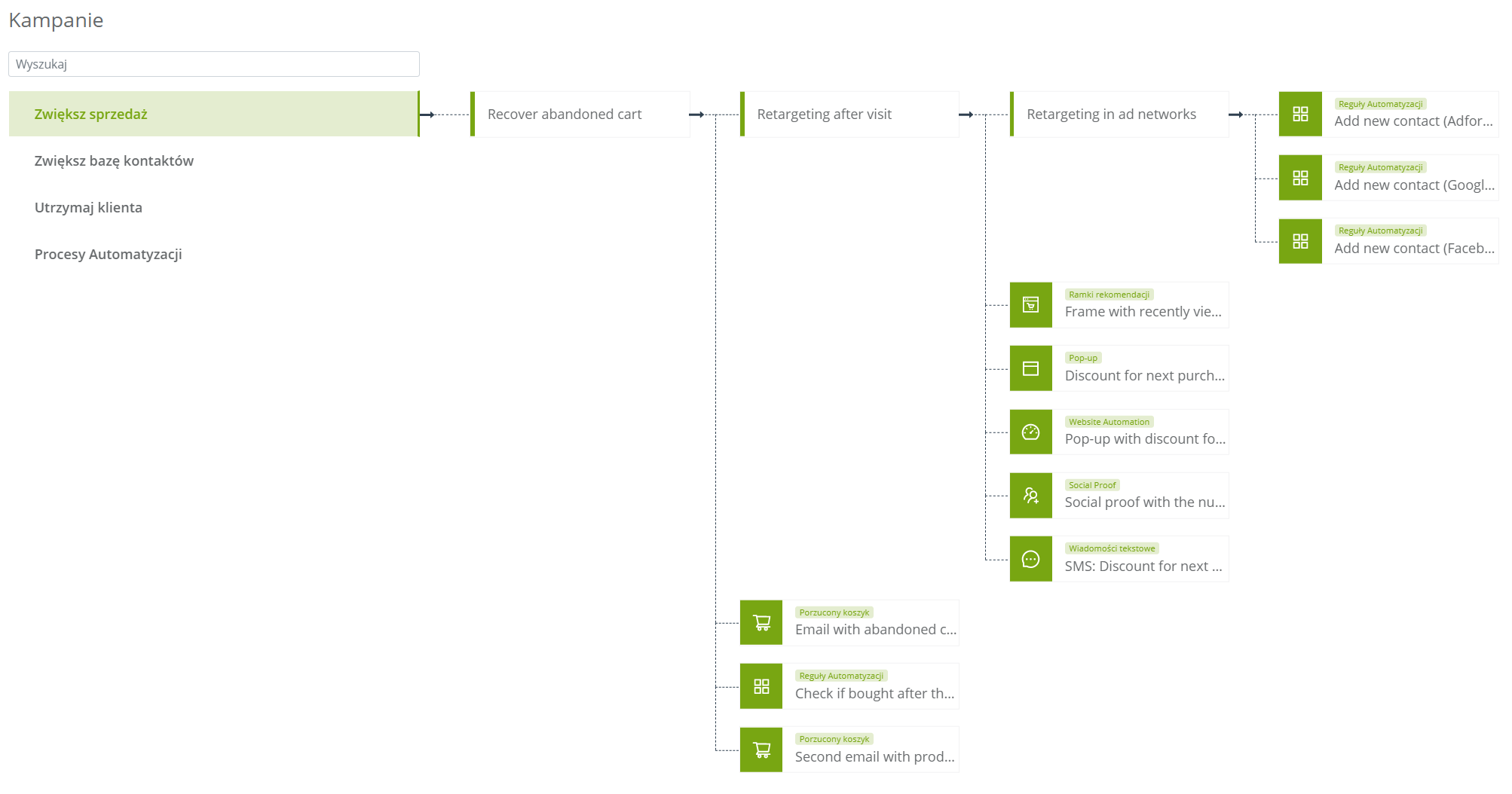Command Center to nowy standard UI do zarządzania zorientowanymi na KPI, wielokanałowymi, wielofunkcyjnymi i wielozadaniowymi procesami marketingowymi. Daje on scentralizowany widok wszystkich procesów marketingowych i rozwiązań nastawionych na osiągnięcie konkretnych celów. Co najważniejsze – za pomocą prostego w użyciu narzędzia Drag & Drop możesz z łatwością zaplanować swoje kampanie, tworząc ich schematy, ze wszystkich elementów dostępnych w systemie, oraz planować wysyłki e-maili, wiadomości tekstowych i powiadomień Web Push!
Aby planować i budować kampanie w kokpicie zarządzania procesami marketingowymi w SALESmanago wybierz zakładkę
Automatyzacja → Centrum Zarządzania → Kampanie + Kalendarz
Spis treści
- Widok Kampanii
- Widok Kalendarza
1. Widok Kampanii
Command Center to przyszłość wszystkich twoich działań marketingowych, jeśli jeszcze nie słyszałeś o tej funkcjonalności:
Zobacz, na czym polega działanie funkcjonalności w widoku Kampanii >>
W widoku Kampanii masz możliwość zaplanowania schematu procesów marketingowych dzieląc je na konkretne kampanie, które mogą składać się z folderów, oraz wszystkich elementów, które dotąd stworzyłeś w systemie. Aby stworzyć swój pierwszy schemat kliknij przycisk [1] + Nowa kampania, a następnie w oknie [2] Ustawień wprowadź jej nazwę i ustal kolory, którymi chcesz, aby się wyróżniała na schemacie. Na koniec kliknij przycisk [3] Zapisz, a twój pierwszy folder, do którego zbierzesz wszystkie swoje plany marketingowe, pojawi się w zaznaczonym strzałką miejscu:
Na potrzeby wyjaśnienia działalności funkcji załóżmy, że budujemy kampanię, której celem jest zwiększenie sprzedaży w naszej firmie. Stwórzmy folder, który określić ma np. jaki cel mają wybrane elementy kampanii lub pogrupować je – w naszym wypadku tworzymy folder o nazwie “Odzyskanie porzuconego koszyka”.
W bocznym menu wybierz jedną z dostępnych zakładek z utworzonymi przez ciebie w systemie elementami:
[1] E-mail Marketing – czyli lista wszystkich wiadomości e-mail utworzonych przez ciebie w systemie. Lista składa się z podzakładek, w których znajdziesz pożądane elementy:
- E-maile – wiadomości stworzone przez przycisk na Dashboardzie E-mail Marketingu
Zobacz jak stworzyć wiadomość e-mail w Drag & Drop E-mail Designer >>
- E-maile urodzinowe – wiadomości stworzone przez zakładkę Lista e-maili -> Wiadomości urodzinowe.
Zobacz jak ustawić wysyłkę urodzinowych wiadomości e-mail >>
- E-maile cykliczne – wiadomości stworzone przez zakładkę Lista e-maili -> Wiadomości cykliczne.
Zobacz jak ustawić cykliczną wysyłkę e-maili >>
- Porzucony koszyk – wiadomości stworzone przez panel Procesy Automatyzacji -> Kreator -> Porzucony koszyk.
Zobacz jak stworzyć wiadomość o porzuconym koszyku w kreatorze >>
- E-maile dynamiczne – wiadomości stworzone przez panel Procesy Automatyzacji -> Kreator -> E-maile Dynamiczne.
Zobacz jak stworzyć e-mail dynamiczny w kreatorze >>
- Lead Nurturing – kampanie tworzone przez panel Procesy Automatyzacji -> Kreator -> Lead Nurturing.
Zobacz jak stworzyć kampanię Lead Nurturing w kreatorze >>
- Alert – alerty stworzone przez panel Procesy Automatyzacji -> Kreator -> E-maile Dynamiczne.Alert.
Zobacz jak stworzyć Alert w kreatorze >>
- Autoresponder – wiadomości stworzone przez panel Procesy Automatyzacji -> Kreator -> Autoresponder.
Zobacz jak stworzyć Autoresponder w kreatorze >>
[2] Mobile Marketing – czyli lista wszystkich wiadomości tekstowych utworzonych przez ciebie w systemie, w zakładce Mobile Marketing 2.0. Lista składa się z podzakładek, w których znajdziesz pożądane elementy:
- Wiadomości tekstowe – wiadomości stworzone przez Dashboard Mobile Marketingu 2.0, przez przycisk Wyślij wiadomość tekstową
Zobacz jak wysłać wiadomość tekstową w Mobile Marketingu 2.0 >>
- Wiadomości urodzinowe – wiadomości stworzone przez Dashboard Mobile Marketingu 2.0, przez przycisk Wyślij wiadomość urodzinową
Zobacz jak wysłać wiadomość urodzinową w Mobile Marketingu 2.0 >>
[3] Procesy Automatyzacji – czyli lista wszystkich reguł, oraz procesów utworzonych przez ciebie w systemie. Lista składa się z podzakładek, w których znajdziesz pożądane elementy:
- Reguły Automatyzacji – procesy stworzone w panelu Reguły Automatyzacji.
Zobacz jak działają Reguły Automatyzacji w SALESmanago >>
- Workflow – procesy stworzone w panelu Workflow.
Zobacz jak działa Workflow w SALESmanago >>
- Website Automation – reguły stworzone w panelu Website Automation
Zobacz jak działa Website Automation w SALESmanago >>
[4] Powiadomienia Web Push – czyli lista wszystkich elementów utworzonych przez ciebie w panelu Web Push. Lista składa się z podzakładek, w których znajdziesz pożądane elementy:
- Formularze zgody Web Push – formularze stworzone przez przycisk +Dodaj nowy formularz
Zobacz jak stworzyć formularz zgody w formie Web Pusha w SALESmanago >>
- Web Pushe – Web Pushe stworzone przez przycisk +Dodaj nowy Web Push
Zobacz jak działają Web Pushe w SALESmanago >>
[5] Segmentacja – czyli lista wszystkich elementów utworzonych przez ciebie w panelu Segmentacja. Lista składa się z podzakładek, w których znajdziesz pożądane elementy:
- Dynamiczne segmenty – dynamiczne segmenty stworzone przez ciebie w zakładce Dynamiczne Segmenty.
Zobacz jak stworzyć Dynamiczne Segmenty w SALESmanago >>
- Macierze Segmentacji – macierze stworzone przez przez ciebie w zakładce Macierze segmentacji
Zobacz jak utworzyć Macierze segmentacji w SALESmanago >>
- RFM – matryce stworzone przez przez ciebie w zakładce RFM Marketing Automation
Zobacz jak działa panel RFM Marketing Automation w SALESmanago >>
[6] Lead Generation – czyli lista wszystkich elementów utworzonych przez ciebie w panelu Lead Generation. Lista składa się z podzakładek, w których znajdziesz pożądane elementy:
- Pop-up – wszystkie pop-upy stworzone przez ciebie w zakładce Pop-up / Exit Pop-up
Zobacz jak stworzyć Pop-up w jednym z dostępnych kreatorów >>
- Formularz – wszystkie formularze stworzone przez ciebie w zakładce Formularz, oraz Formularz HTML
Zobacz jak stworzyć formularz w jednym z dostępnych kreatorów >>
- Landing Page – wszystkie landing pages stworzone przez ciebie w zakładce Landing Page, oraz Landing Page HTML
Zobacz jak stworzyć Landing page w jednym z dostępnych kreatorów >>
- Sidebar – wszystkie wysuwające się okienka stworzone przez ciebie w zakładce Sidebar
Zobacz jak stworzyć Sidebar w jednym w kreatorze >>
[7] Personalizacja WWW – czyli lista wszystkich elementów utworzonych przez ciebie w panelu Personalizacja WWW. Lista składa się z podzakładek, w których znajdziesz pożądane elementy:
- Ramki rekomendacji – wszystkie ramki stworzone przez ciebie w panelu Ramki rekomendacji.
Zobacz jak stworzyć Ramki rekomendacji w kreatorze >>
- Social Proof – wszystkie widżety stworzone przez ciebie w panelu Widżet Social Proof.
Zobacz jak stworzyć widżet Social Proof w kreatorze >>
- Personalizowane Banery – wszystkie banery stworzone przez ciebie w panelu Personalizowane Banery.
Zobacz jak stworzyć Personalizowany baner w kreatorze >>
- Testy A/B/X treści dynamicznych – wszystkie testy stworzone przez ciebie w panelu Testy A/B/X treści dynamicznych
Zobacz jak działają Testy A/B/X w systemie SALESmanago >>
[8] +Nowy folder – przeciągnij kafelek na schemat kampanii, aby utworzyć nowy folder, po kliknięciu przycisku ustawień masz możliwość zmiany jego nazwy:
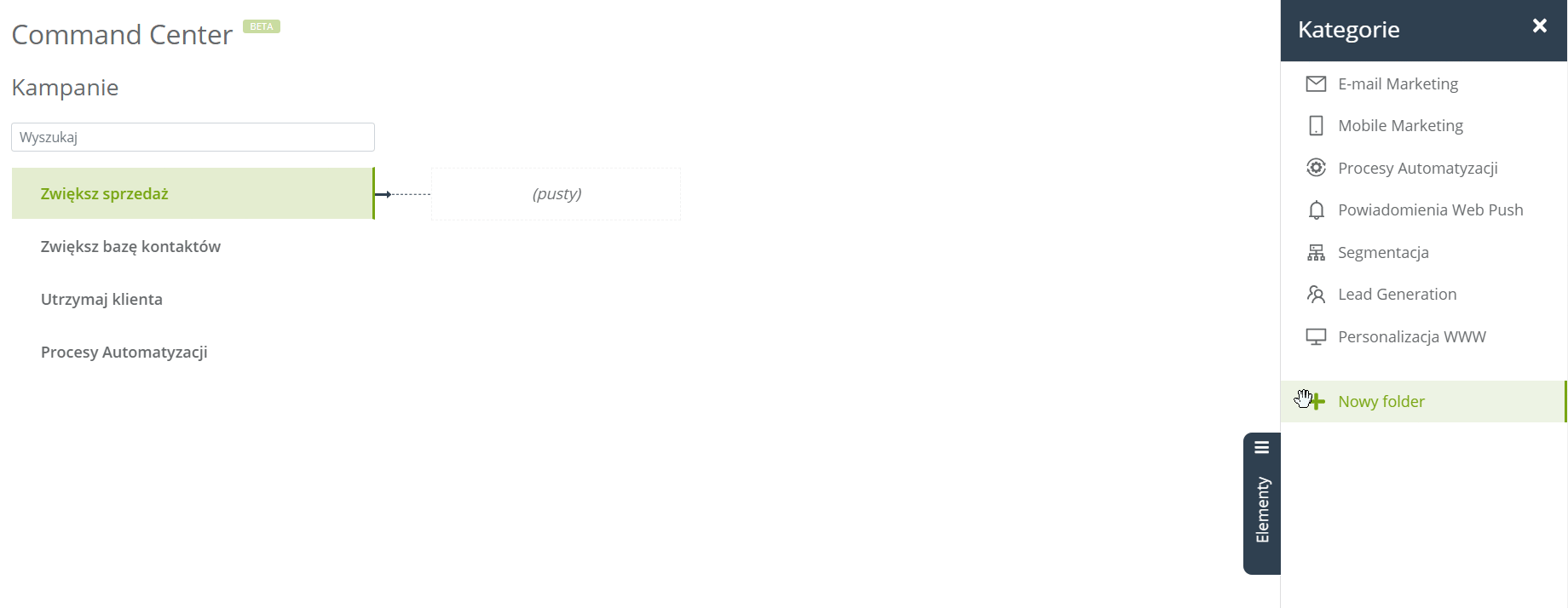
Elementy dodajemy w identyczny sposób jak nowe foldery, przeciągając interesujący nas kafelek w wybrane miejsce:
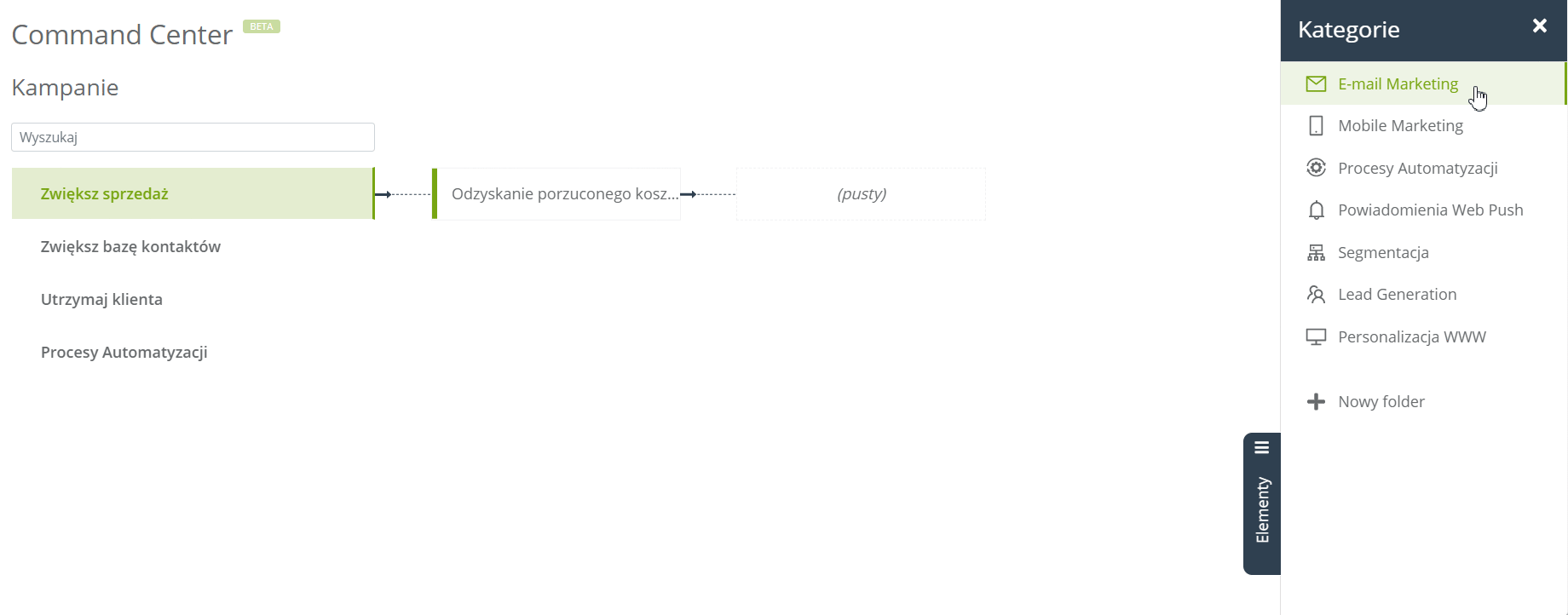
W tym wypadku ten folder kampanii zbudowaliśmy jedynie z dwóch elementów – pop-upu ze zniżką na następne zakupy, oraz wysłania e-maila po porzuconym koszyku, ale ty w swoim kokpicie do zarządzania procesami marketingowymi możesz utworzyć kampanię składającą się z maksymalnie 50 elementów.
WAŻNE: Dany element do wybranego folderu można wstawić tylko raz. Foldery można łączyć z folderami, ale elementu z folderami już nie.
Na zdjęciu zamieszczamy poglądowy przykład zaawansowanej kampanii, zbudowanej w Command Center:
2. Widok Kalendarza
Drugą dostępną funkcją w Command Center SALESmanago jest Kalendarz.
Zobacz, na czym polega działanie funkcjonalności w widoku Kalendarza >>
W widoku Kalendarza masz możliwość zaplanowania rzeczywistych wysyłek masowych wiadomości e-mail, wiadomości tekstowych, oraz powiadomień Web Push, dzięki użyciu narzędzia Drag & Drop. Masz także podgląd wszystkich masowych, zaplanowanych działań marketingowych.
Aby zaplanować wysyłkę danego elementu rozwiń Elementy, a następnie przenieś wybrany z nich na planowany dzień lub godzinę wysyłki (zależnie od widoku):
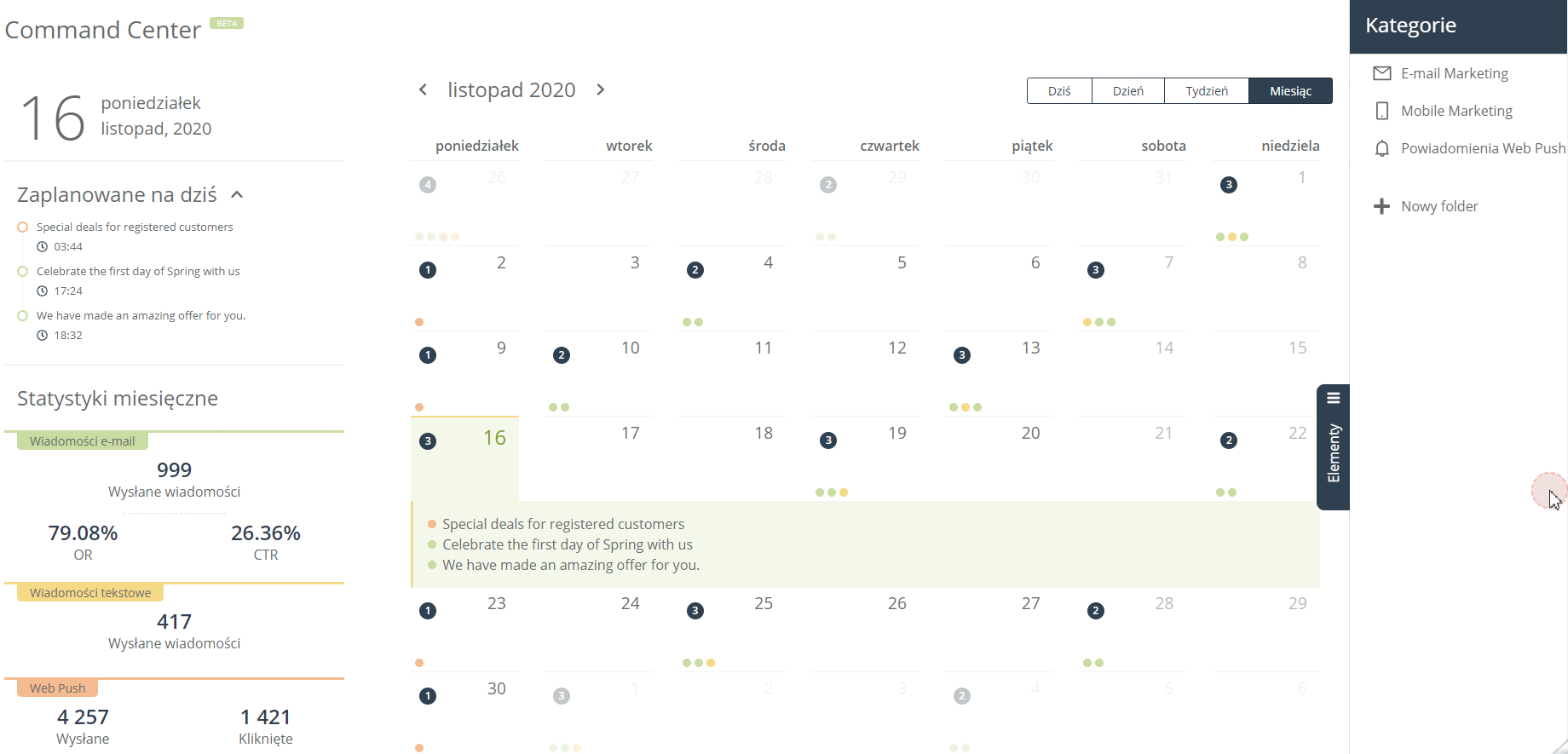
Otworzy ci się nowa karta przeglądarki z panelem wysyłki wiadomości lub Web Pusha, gdzie możesz dokładniej ustalić jej czas i specyfikacje.